Win8取消開始菜單按鈕讓很多人無法接受,難道就這樣忍了?其實,我們為什麼不換一個思路,為Win8 重新添加一個開始菜單按鈕呢?
如果的你要求不高,只想可以快捷地調出運行、控制面板等,其實沒有必要找回開始按鈕,按組合鍵“Win +X”屏幕左下角就彈出一個菜單,包含Windows資源管理器、搜索、運行、系統、網絡連接等功能的快捷入口。如果要求比較高或者不想每次按組合鍵,又該怎麼辦呢?
方法1:調出開始菜單
按組合鍵“Wind +X”,點擊“Windows 資源管理器”,再點擊工具欄上的“查看”選項卡,勾選“隱藏項目”,就可以看到隱藏的文件了。接著,右擊屏幕下方的任務欄,選擇“工具欄”→“新建工具欄”,在彈出窗口中選擇開始菜單(%programdata%\Microrosoft\Windows\Sart Meru),完成後開始按鈕就會出現在任務欄右側,右擊任務欄取消“鎖定任務欄”就可以隨意調整開始按鈕的位置。
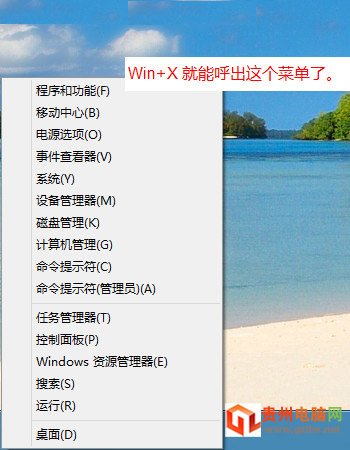
方法2:安裝Windows 8優化大師
方法1操作復雜,不適合新手,大家可以更簡單的方法。下載並安裝Windows 8優化大師,運行Winstart.exe就找回了Windows 8的開始按鈕,以後在開始菜單中點擊“關機”、“重啟”、“注銷”等就非常方便啦!
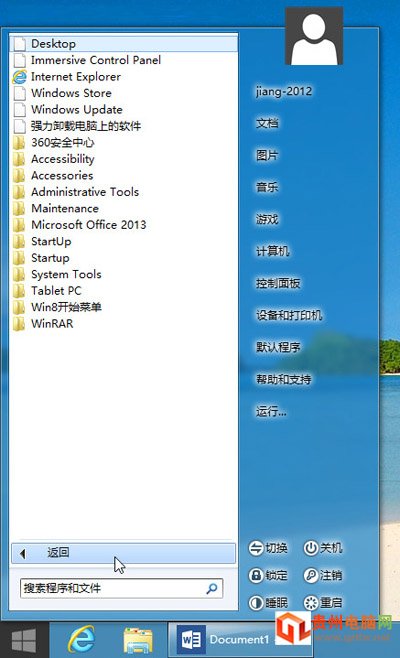
延伸閱讀:
為何Win8取消開始按鈕:用戶選擇
微軟開發人員Chaitanya Sareen解釋,用戶中已經呈現出一種趨勢,他們更傾向於使用新的任務欄來啟動應用程序,而不是通過開始菜單的呃鏈接來進行點擊。微軟的用戶體驗提升程序所收集到的用戶反饋信息也顯示,近年來開始菜單的使用率正在顯著下降。當談及到Windows 8中的Metro開始屏幕時,Sareen稱微軟將采用一套全新的方案,但為了照顧老用戶的使用習慣,他們也可以選用經典的桌面模式。
盡管傳統的開始菜單和開始按鈕都將被移除,Windows 8仍然保留了這些“老朋友”的基本功能。在屏幕的左下角,也就是開始菜單原本應該在的地方已經被其他元素取代,而屏幕的右下角則增加了一個通往開始歡迎屏幕的導航按鈕。